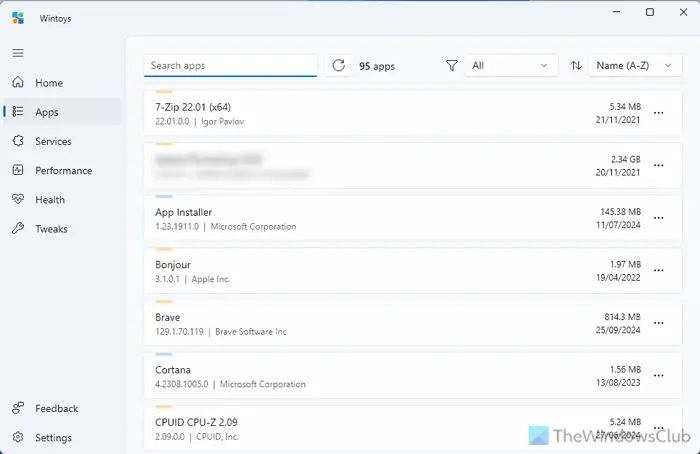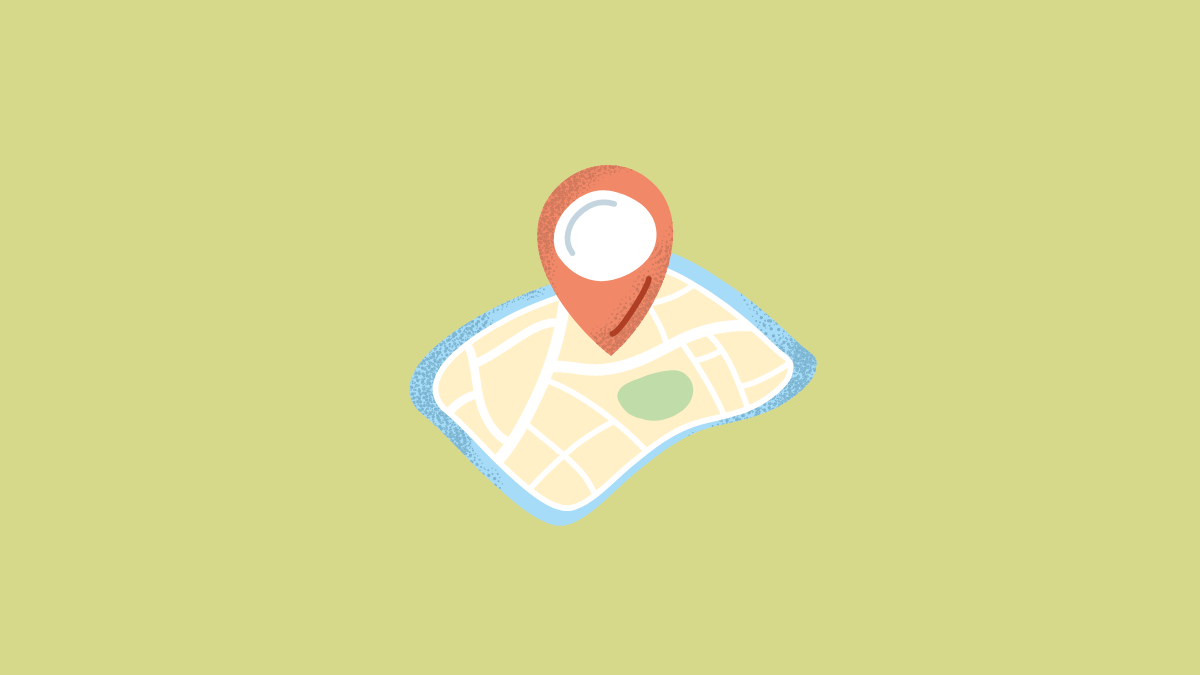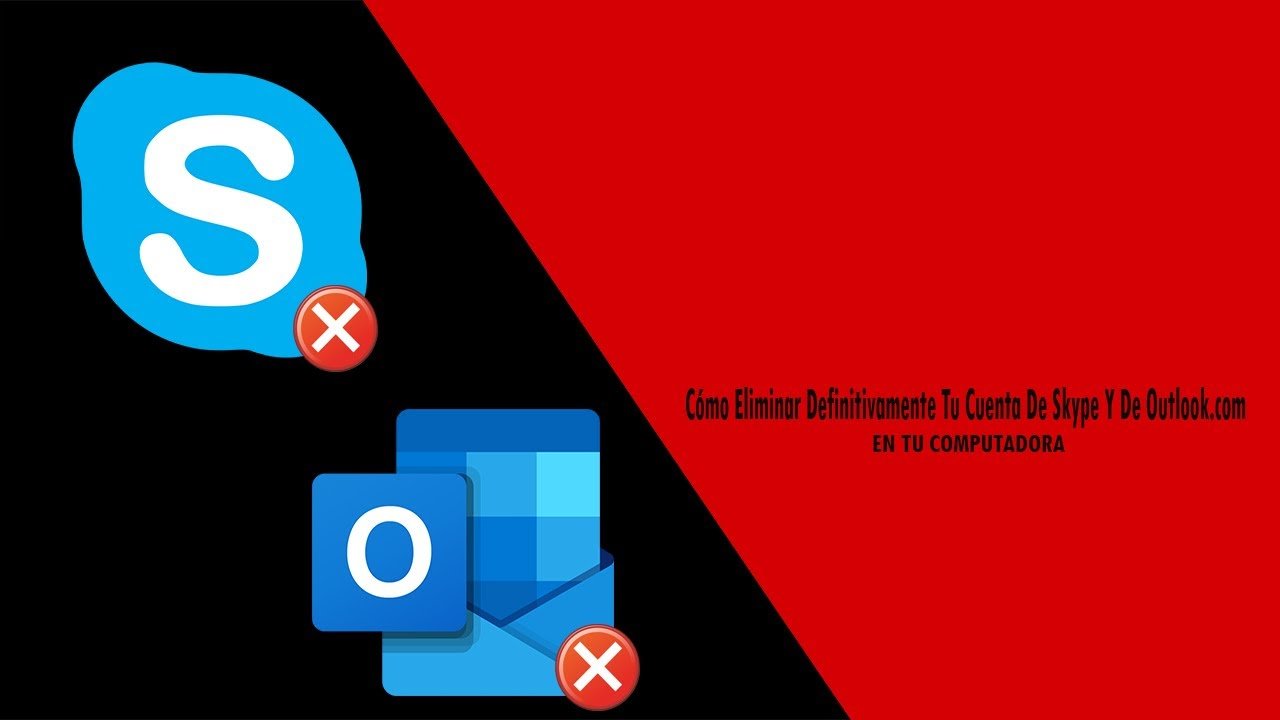OSistemaminiaplicativo noPainel de controlefornece informações sobre o hardware e o sistema operacional do seu computador. Como a Microsoft está descontinuando os miniaplicativos do Painel de Controle e tentando movê-los gradualmente para o aplicativo Configurações, o miniaplicativo Sistema também parece ter desaparecido emJanelas 11/10.
Quando você iniciou o Painel de Controle, o miniaplicativo Sistema ficou assim.
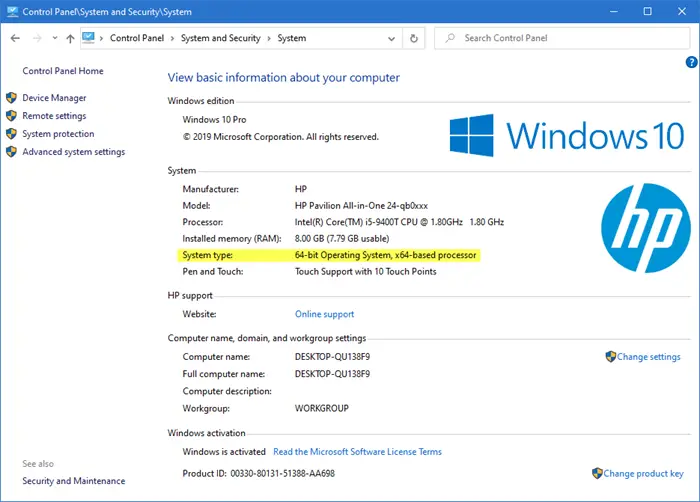
Agora, se você abrisse oPainel de controle, selecioneSistema e Segurança,e depois clique emSistema, você não verá o miniaplicativo clássico do sistema aparecer.
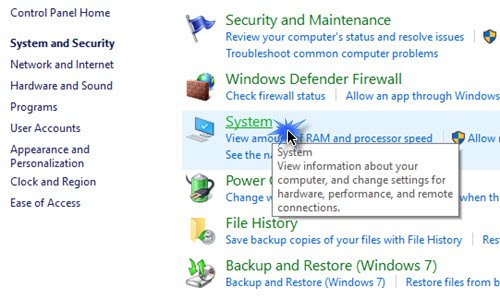
Em vez disso, você verá o seguinteSobrepágina deConfigurações do Windowsaparecer:
Janelas 11
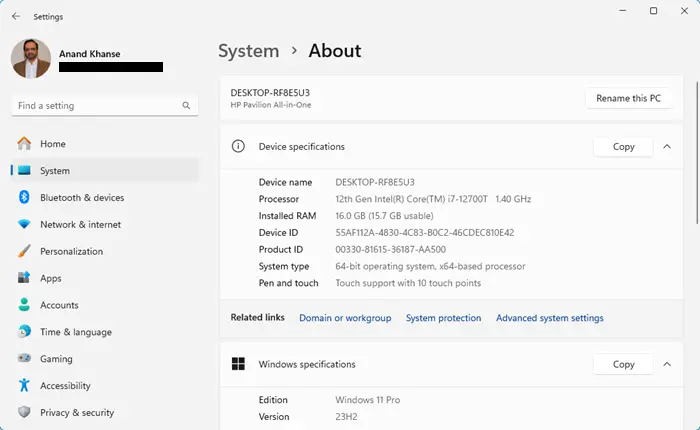
Janelas 10
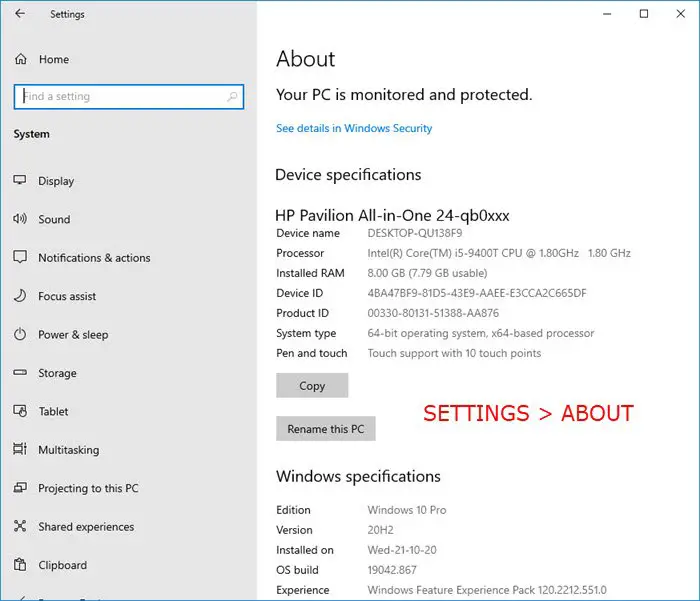
NoSobreseção, você encontrará algumas informações básicas sobre a proteção e segurança do seu PC e especificações do dispositivo, como nome do dispositivo, processador, ID do produto, tipo de sistema, ID do dispositivo, etc. Você também verá informações sobre as especificações do Windows, como edição, versão, compilação do sistema operacional e data de instalação.
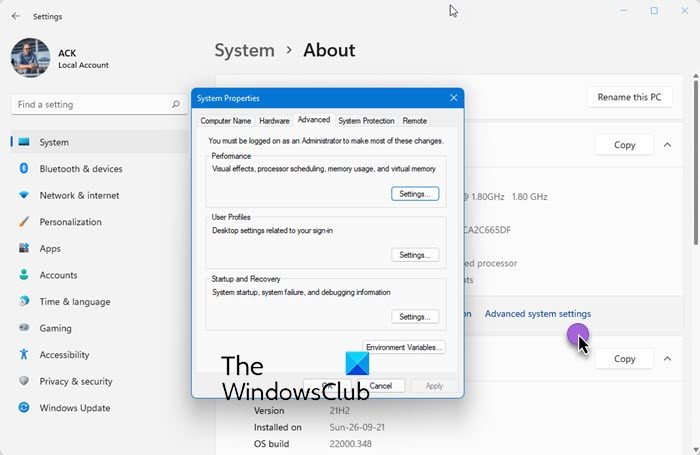
- Abra as configurações do Windows 11,
- SelecioneSistema
- No lado esquerdo, clique em Sobre
- Em seguida, no lado direito, clique emConfigurações avançadas de sistemas
- A caixa Propriedades do Sistema será aberta.
Como abrir Propriedades do Sistema no Painel de Controle do Windows 10
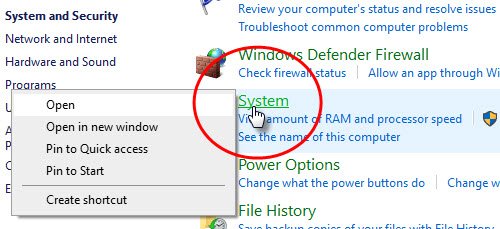
- Abra oPainel de controle,
- SelecioneSistema e Segurança,
- Em seguida, clique com o botão direito emSistemae selecioneAbrir.
- Se quiser abrir as Propriedades do Sistema agora, você precisaclique com o botão direitosobreSistemae selecioneAbrir.
- O miniaplicativo clássico de Propriedades do Sistema aparecerá!
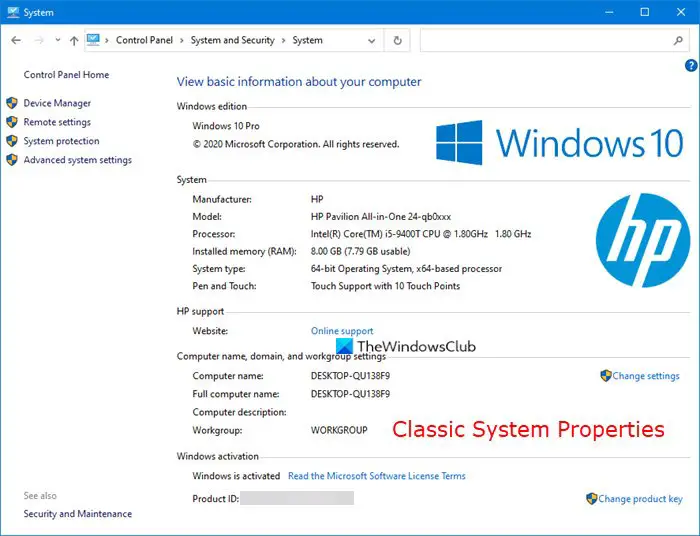
Abra o miniaplicativo do painel de controle do sistema por meio deste PC
AbrirEste PCpasta e clique com o botão direito em qualquer lugar no espaço vazio.
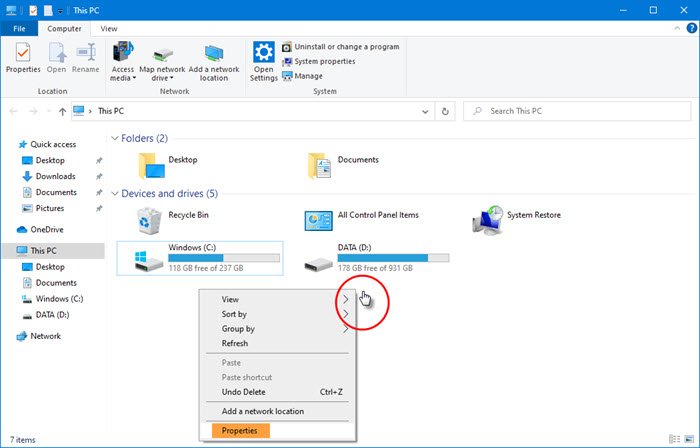
SelecionePropriedadese o miniaplicativo clássico de Propriedades do Sistema aparecerá.
Abra o miniaplicativo do painel de controle do sistema usando a caixa Executar
Abra a caixa Executar, digite o seguinte comando e pressione Enter:
explorer shell:::{BB06C0E4-D293-4f75-8A90-CB05B6477EEE}Se desejar, você também podeusando este caminho.
O aplicativo Configurações é mais amigável ao toque, com um layout adequado que ajuda a evitar toques acidentais. Ter dois centros para personalizar o computador e o sistema operacional significará mais código e, portanto, mais uso de memória. Isso é o oposto do lema do Windows, que deseja que o sistema operacional mais recente funcione perfeitamente, mesmo em computadores, tablets, etc. com poucos recursos.
Espero que isso ajude.
Para onde foi o miniaplicativo Sistema do Painel de Controle no Windows?
O miniaplicativo Sistema do Painel de Controle foi removido do Windows 11/10 e para obter informações do sistema você terá que abrir Configurações do Windows > Sobre > Configurações avançadas do sistema.
Qual miniaplicativo do Painel de Controle fornece as informações do computador?
Você pode usar qualquer um desses cinco. A Microsoft removeu a caixa Propriedades do Sistema do Painel de Controle do Windows 11/10.

![O VirtualBox não consegue ler a chave do produto [Fix]](https://elsefix.com/tech/tejana/wp-content/uploads/2024/11/VirtualBox-cannot-read-the-product-key.png)